Excel中设置自动保存时间找回文件的操作方法
发布时间:2017-03-31 15:57
相关话题
有时候我们上班,总有意外出现,突然停电,突然死机,一下午的工作就没了,不要急,只要小小的设置,让你的工作最大的挽回回来。今天,小编就教大家在Excel中设置自动保存时间找回文件的操作方法。
Excel中设置自动保存时间找回文件的操作步骤如下:
注意:这个设置功能点,只能恢复Excel在异常下没保存的。如果正常操作关闭程序,并选择否,这样的Excel表格就没有办法恢复。
打开Excel表格软件,然后点击最左上角的图标。

在弹出的菜单中的最右下角处 会有一个Excel选项 ,一个退出Excel,点击“Excel选项”。
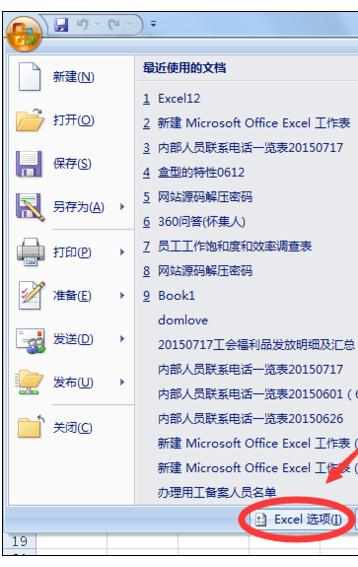
这时就会弹出一个“Excel选项”窗口,在窗口左角菜单中选择“保存”,对就是“保存”。
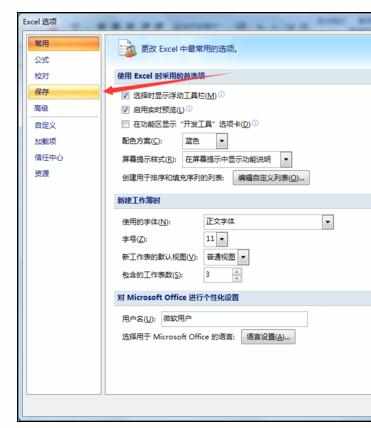
在”保存“中我们要注意的有三个地方 ,1.是保存的文件格式。2,保存最近多少分钟的文件,3.保存文件地址,这个三个要素你可以根据自己的情况改变的,
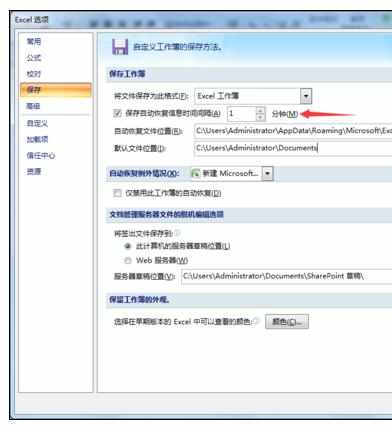
复制保存文件地址打开,来看看,或者你还会看到以前程序出错前,帮你保存的文件呢。

注意事项:
注意:这个设置功能点,只能恢复Excel在异常下没保存的。如果正常操作关闭程序,并选择否,这样的Excel表格就没有办法恢复。

Excel中设置自动保存时间找回文件的操作方法的评论条评论